Máte webové stránky na Joomla 4 a zaznamenali jste, že je již dostupná verze Joomla 5? Váháte, zda a kdy začít s aktualizací? V tomto článku vám poradím, jak na to.
V první řadě se ujistěte, že rozšíření, která používáte, jsou kompatibilní s Joomla 5. Pokud by tomu tak nebylo, může vám to shodit celý web. Proto je lepší tento pokus absolvovat na testovací kopii. Pokud jste vytvořili své webové stránky na Joomla 4 třeba minulý rok, pravděpodobně ještě nepoužíváte nový typ databáze, který potřebujete, abyste mohli bezpečně zaktualizovat celý web. Proto budete potřebovat vytvořit nový typ databáze na svém webhostingu. Ujistěte se, že jej nabízí, případně přejděte na webhosting, který již má nové databáze k dispozici, jako např. Hostime.cz nebo Rupostel.com. Na WEDOSu vám ji vytvoří na žádost manuálně.
Pokud je vaše databáze starší, zobrazí vám to v průběhu aktualizace následující stránku:
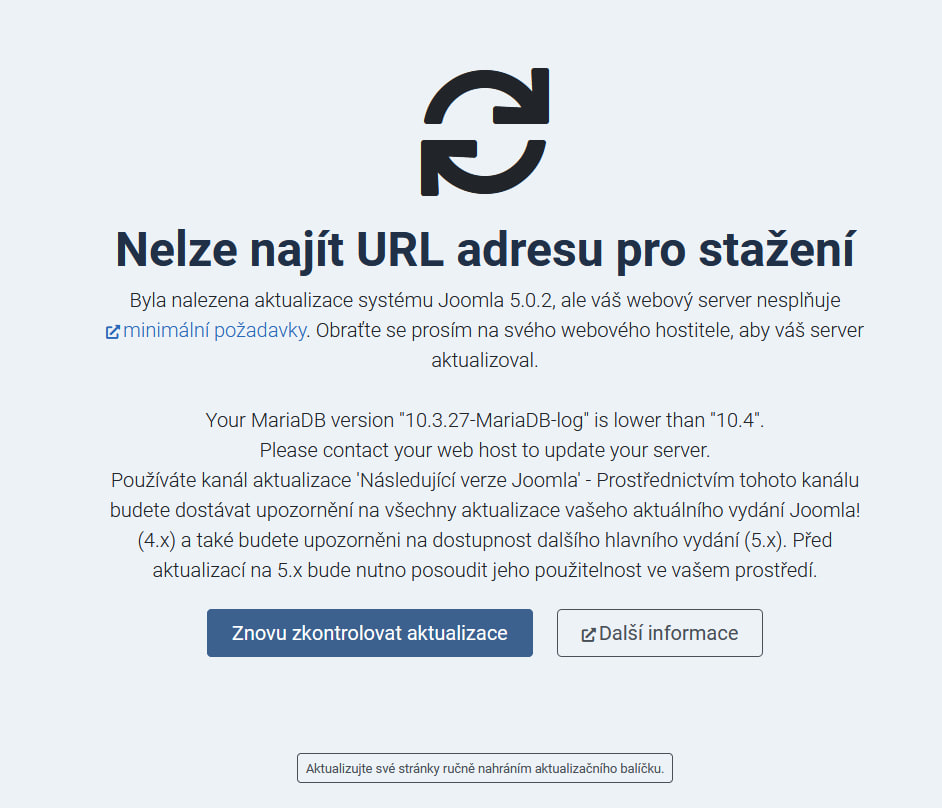
Jak aktualizovat Joomla 4 na Joomla 5
- Nejprve proveďte zálohu celého webu, třeba komponentou Akeeba backup nebo jiným způsobem. Pokud máte možnost, zkopírujte si celý web někam mimo produkční doménu, abyste si nerozbili živý web. Šablona pro J4 by měla fungovat i s J5, ale záruku vám nikdo nedá.
- Vyexportujte si databázi svého webu na Joomla 4 do sql dumpu třeba přes PhpMyAdmin.
- Požádejte webhosting o vytvoření nové databáze typu, který splňuje systémové požadavky pro Joomla 5. Je to důležité, protože starý typ databáze vám neumožní aktualizovat web, případně ho úplně shodí. Např. na WEDOS nebo Hostime.cz vám aktuálně na žádost vytvoří databázi typu Maria DB 10.4. Přes standardní správu databází na WEDOSu byste nyní vytvořili jen starší typ databáze, který by vám byl k ničemu.
- Do nové databáze naimportujte export z té staré na Joomla 4.
- Přes configuration.php propojte web s novou databází /změníte jen host, user a password/. Pro jistotu si zazálohujte i soubor configuration.php než ho přepíšete, abyste se kdyžtak mohli rychle vrátit k funkční Joomla 4.
- Jděte na Ovladací panel Joomla 4 a napravo klikněte na odkaz Joomla v sekci Aktualizace.
- Pravděpodobně vám to nyní ukazuje, že máte nejnovější verzi Joomla 4. Pokud ne, lepší je před přechodem ještě provést aktualizaci na tu nejposlednější verzi. Pokud máte nejnovější, klikněte na Možnosti vpravo nahoře.
- Změňte Kanál aktualizace z Výchozí na „Následující verze Joomla“, a uložte. Nyní by se vám měla nabídnout na předchozí stránce aktualizace na Joomla 5.
- Pokud vám vše svítí zeleně v sloupci Kontrolováno, můžete zkusit kliknout na tlačítko Instalovat aktualizaci.
- Zaškrtněte checkbox, že máte zálohu a klikněte na „Spustit aktualizaci“.
- Nyní jen zkontrolujte, že vše funguje.
Potřebujete pomoc s migrací Joomla?
Ať už máte webové stránky na jakékoliv verzi Joomla, můžete se na nás obrátit s žádostí o pomoc s migrací na Joomla 4 nebo 5 (v závislosti na dostupnosti rozšíření, která potřebujete používat). Pošlete nám poptávku, obratem vám ji naceníme.
Mohlo by vás také zajímat...
- Fatal error: Class 'FOF30\Container\Container' not found
- Aktualizace z Joomla 3.1.1 na 3.3.6
- Jak kopírovat položky menu v Joomla! 2.5
- Wordpress: jak manuálně aktualizovat wordpress přes FTP
- Google Analytics: klíčové slovo not provided
- Youtube: jak nahrát video na Youtube kanál
- Chronoforms 5: neukládají se všechny checkboxy
- Aktualizace Joomla 3.8.x přes FTP
- Akeeba backup: an error occured. The file is not a JPA archive
- VirtueMart 3: jak vkládat pevné ceny v různých měnách bez konverze
Užitečné odkazy
Oficiální dokumentace Joomla! k aktualizaci na Joomla 5 (EN)
